Situatie
Consola PS4 este deja un powerhouse multimedia, iar pe parcursul ultimelor update-uri de firmware, Sony a introdus noi feature-uri care sa imbunatateasca si mai mult experienta pe consola dvs. Incepand cu varianta de firmware 3.5, puteti face o multitudine de noi lucruri, de la crearea de evenimente pentru sesiuni multiplayer, pana la a aparea offline sau chiar realizarea de stream-uri catre PC sau Mac. Acest lucru inseamna ca, in cazul in care TV-ul principal este ocupat cu Netflix, vei putea transmite ceea ce te joci pe PS4 direct pe ecranul PC-ului sau al calculatorului Mac.
Solutie
Pasi de urmat
Inainte sa atingem macar Mac-ul sau PC-ul, este nevoie sa ne asiguram de faptul ca PS4 are instalata minim versiunea de firmware 3.5.
Din fericire, acest lucru ar trebui sa fie destul de simplu intrucat update-ul ar trebui realizat in mod automat. In cazul in care acest lucru nu s-a intamplat, ori ati dezactivat actualizarile automate, puteti naviga la sectiunea Settings -> System Software Update si consola se va ocupa de restul update-ului.
Odata ce acest lucru este realizat, este nevoie sa fim siguri ca si cealalta componenta a hardware-ului de streaming este la inaltime. Functia de Remote Play poate oferi rezolutie de 720p si 60fps, insa este nevoie sa stim ca PC-ul sau Mac-ul pot face fata. Sony a facut publice cerintele minime ale sistemului pentru PC, acestea fiind dupa cum urmeaza:
- Windows 8.1 (32-biti sau 64-biti) sau Windows 10 (32-biti sau 64-biti)
- Procesor Intel Core i5-560M, 2.67GHz sau mai rapid
- 100MB sau mai mult spatiu liber
- 2GB sau mai multa memorie RAM
- Rezolutia de ecran 1,024 x 768 sau mai mult
- Placa de sunet
- Port USB
Iar daca discutam de un computer Mac, specificatiile ar trebui sa fie cel putin la fel de performante precum:
- OS X Yosemite sau OS X El Capitan
- Procesor Intel Core i5-520M, 2.4GHz sau mai rapid
- 40MB sau mai mult spatiu liber
- 2GB sau mai multa memorie RAM
- Port USB
In cazul in care configuratia hardware a trecut specificatiile minime, in continuare, va fi nevoie sa instalam software-ul de Remote Play direct pe device-ul de streaming, iar acesta poate fi downloadat de pe website-ul Sony. Procesul de instalare este destul de simplu, insa pe aceeasi pagina exista instructiuni in cazul in care este necesar.
Ne intoarcem la consola acum. In primul rand trebuie sa ne asiguram ca PlayStation 4 utilizat este setat drept dispozitiv primar. Pentru a face acest lucru, navigam la Settings -> PlayStation Network/Account Management -> Activate As Your Primary PS4 -> Activate.
Dupa acest pas, este nevoie sa verificam faptul ca Remote Play este activat pe PS4. Acest lucru il putem face de la meniul Settings -> Remote Play Connections Settings si verificati ca Enable Remote Play sa fie bifat.
Odata ce acest lucru a fost realizat, rulati aplicatia Remote Play pe Mac sau PC. Initial, va fi nevoie sa va logati cu ajutorul credentialelor PSN si mai apoi sa selectati setarile de rezolutie potrivite pentru viteza de Internet disponibila si a posibilitatilor hardware. Este recomandat sa alegem de la inceput setarile maxime disponibile, iar pe parcurs, in cazul in care experienta nu este potrivita, acestea pot fi modificate ulterior.
De indata ce au fost identificate si selectate setarile potrivite, dati click pe Start si Mac-ul sau PC-ul vor incepe sa caute consola in reteaua locala.
Dupa ce Mac-ul sau PC-ul a identificat PS4, sunteti pregatiti. Puteti controla consola conectand un controller la device-ul de streaming, iar daca experienta de gaming incepe sa aiba lag se recomanda micsorarea setarilor pana totul devine fluent si asemanator experientei de pe televizor.

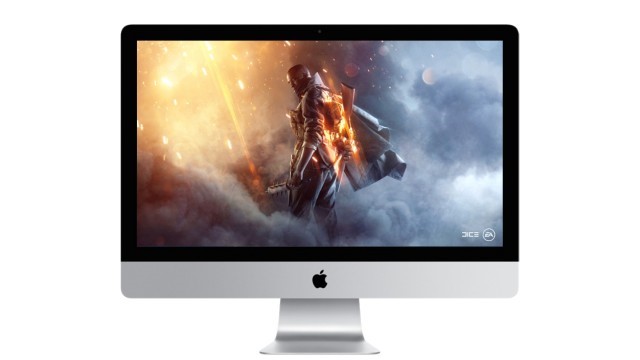

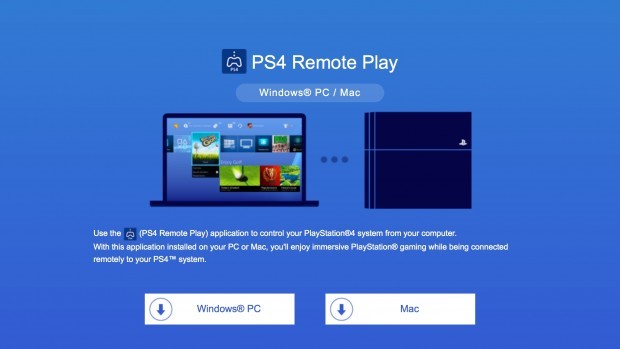
Leave A Comment?